Win7电脑怎么设置每天自动关机?
许多小伙伴在使用电脑的时候,经常都会忘记关闭电脑,这样除了浪费电以外,而且再次使用电脑的时候电脑就会变得十分卡顿,那么遇到这种情况来说我们要怎么解决呢?下面小编就带着大家一起看看吧!
操作方法:
1、点击计算机软件,然后单击鼠标右键选择“管理”,然后会弹出计算机管理窗口,我们在这里选择“任务计划程序”。
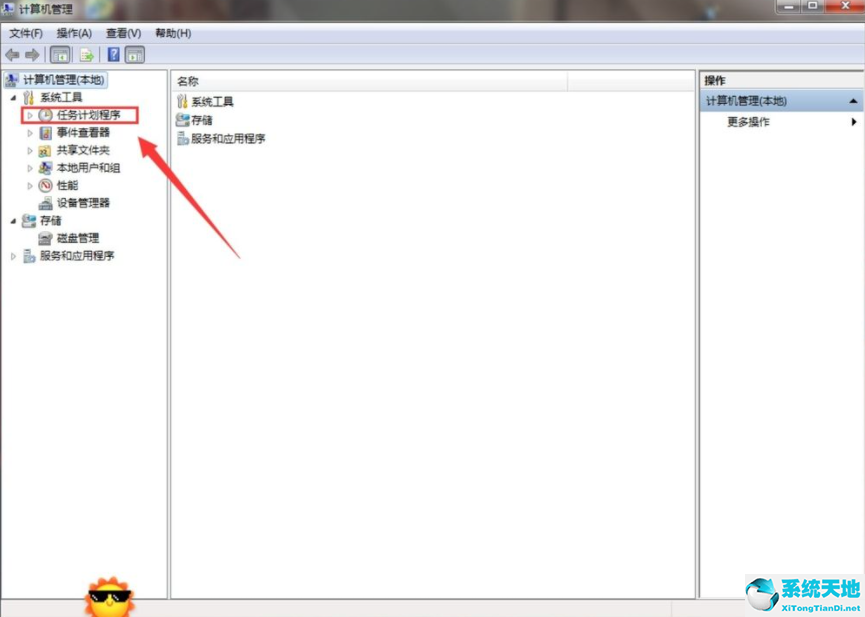
2、然后右边会切换出新的画面,我们可以看到一个“创建基本任务向导”的选项,点击即可。
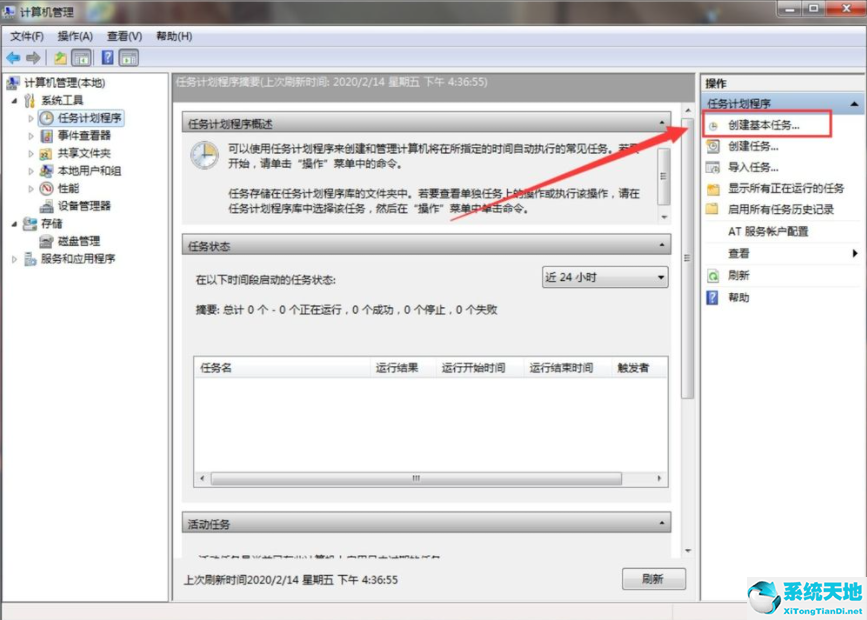
3、在名称和描述里面都输入“自动关机”,然后点击下一步即可。在触发器这个界面,选择“每天”,然后点击下一步即可。
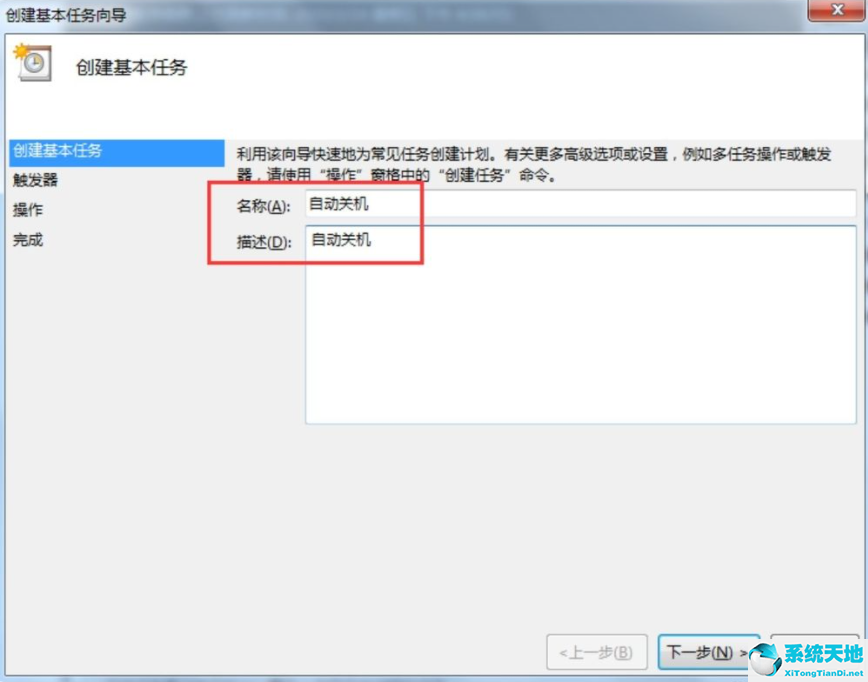
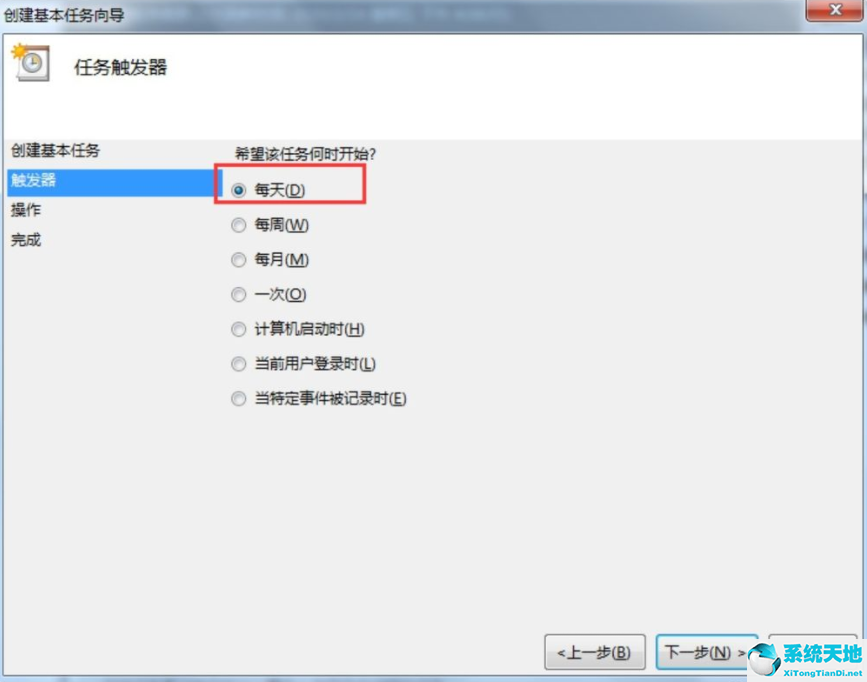
4、根据自己的实际需要,分别设置好“间隔”、“启动程序”、“程序和脚本”,最后点击下面的“完成”即可。
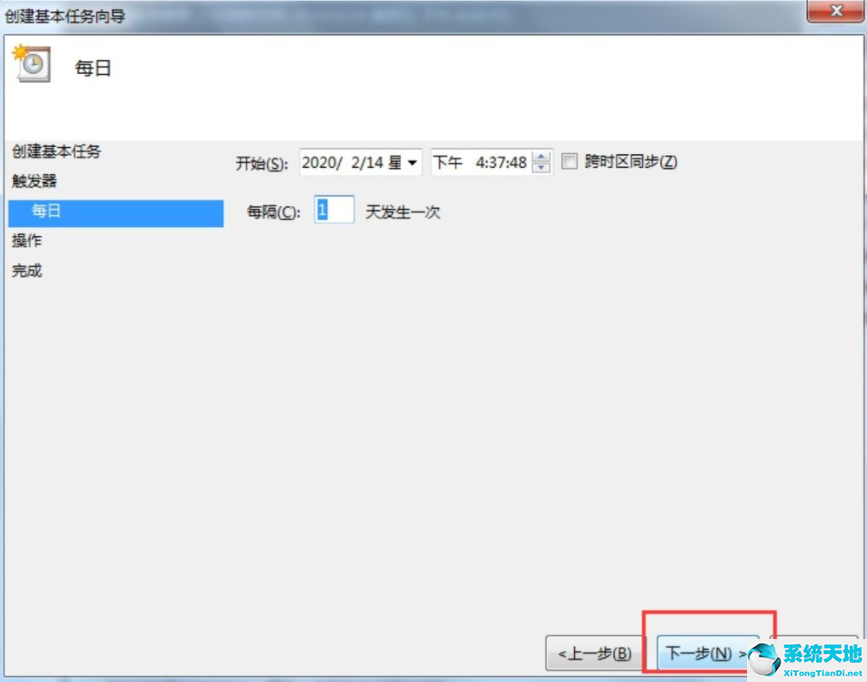
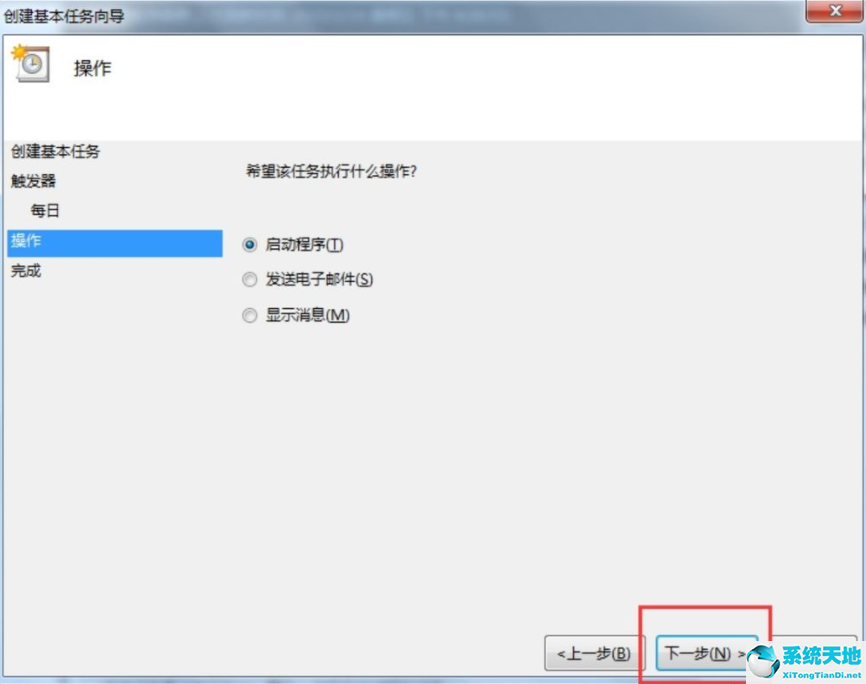
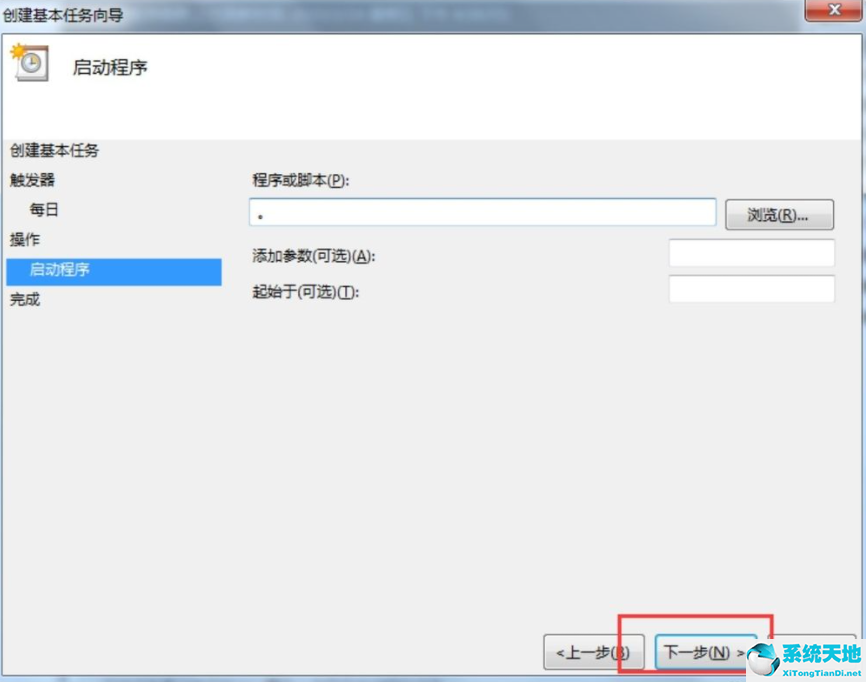
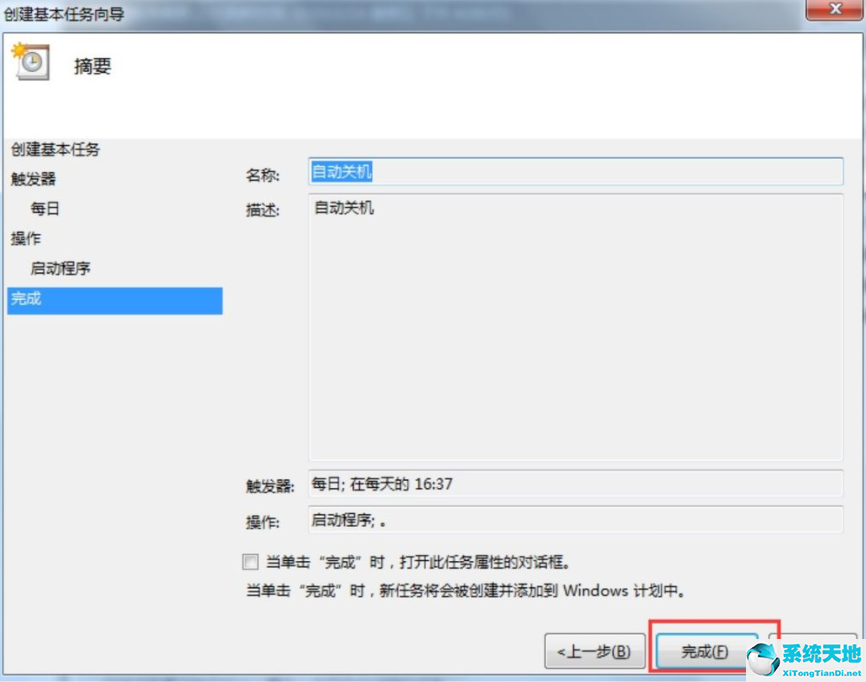
以上便是win7设置每天自动关机的方法,有需要的小伙伴可以参照教程进行操作。








 苏公网安备32032202000432
苏公网安备32032202000432